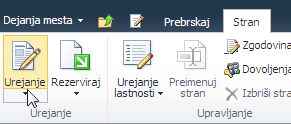Ustvarjanje in urejanje klasičnih SharePointovih strani
Velja za
Če uporabljate SharePoint Online, lahko ustvarite sodobne strani tako, da upoštevate navodila v razdelku Dodajanje strani na spletno mesto. Če uporabljate prejšnje različice ali SharePoint ali če uporabljate klasično izkušnjo storitve SharePoint Online, lahko ustvarite strani spletnih gradnikov tako, da upoštevate ta navodila. Strani spletnih gradnikov lahko ustvarite tudi s programom Microsoft SharePoint Designer 2010.
Če želite ustvariti, urediti ali izbrisati stran, morate imeti vsaj pridobiti dovoljenja tako, da ste jo dodali v SharePointovo skupino Oblikovalci za spletno mesto.
Kaj želite narediti?
Ustvarjanje klasične strani s spletnimi gradniki
Opomba: Navodila za ustvarjanje strani se lahko razlikujejo, odvisno od dejavnikov, kot so vrsta mesta in dovoljenja, ki jih imate za spletno mesto.
-
Na spletnem mestu, kjer želite ustvariti stran, pojdite na Vsebina mesta. To lahko najdete na levi strani za krmarjenje ali v meniju Nastavitve
-
Pojdite v knjižnico »Strani mesta « in kliknite +Novo
-
Vnesite Ime nove strani in kliknite Ustvari. Stran je ustvarjena in odprta za urejanje v brskalniku.
Urejanje strani
-
Na strani kliknite zavihek Stran na traku, nato pa kliknite Uredi. Ta korak ni potreben, če želite urediti stran, ki ste jo pravkar ustvarili, ker je novo ustvarjena stran že odprta za urejanje.
Opomba: Če je ukaz Uredi onemogočen, morda nimate potrebnih dovoljenj za urejanje strani. Obrnite se na skrbnika.
-
Če želite konfigurirati stolpce, stransko vrstico, glavo in nogo za stran, na traku kliknite Postavitev besedila in izberite želeno možnost, na primer Dva stolpca z glavo. Postavitev besedila lahko pozneje spremenite tako, da ponovite ta korak.
-
Vnesite besedilo za stran.
-
Če želite uporabiti slog za besedilo na strani, izberite besedilo, za katerega želite uporabiti slog, kliknite zavihek Oblikovanje besedila, kliknite Slogi in nato izberite slog, ki ga želite uporabiti, na primer Označi. Ponovite ta korak z drugim besedilom, za katerega želite uporabiti sloge.
-
Podobne korake uporabite za druge možnosti urejanja strani, na primer za izbiranje vrst in velikosti pisav za besedilo, seznamov oblikovanja, konfiguriranje odstavkov in preverjanje črkovanja. Številne bližnjice na Word 2010 tipkovnici, ki jih poznate, na primer CTRL+I za ležeče oblikovanje znakov, so enake.
-
Če želite dodati predmete na stran, na traku kliknite zavihek Vstavljanje in uporabite ukaze za dodajanje tabel, predstavnosti, povezav in spletnih gradnikov na stran. Preberite več o uporabi spletnih gradnikov na klasičnih straneh.
-
Ko končate urejanje strani, na zavihku Stran kliknite Shrani.
Brisanje strani
-
Na strani kliknite zavihek Stran in nato Izbriši stran.
-
Ko vas program pozove, kliknite V redu.
Stran je premaknjena v koš, da jo izbrišete. Če ste stran pomotoma izbrisali, jo boste morda lahko obnovili.